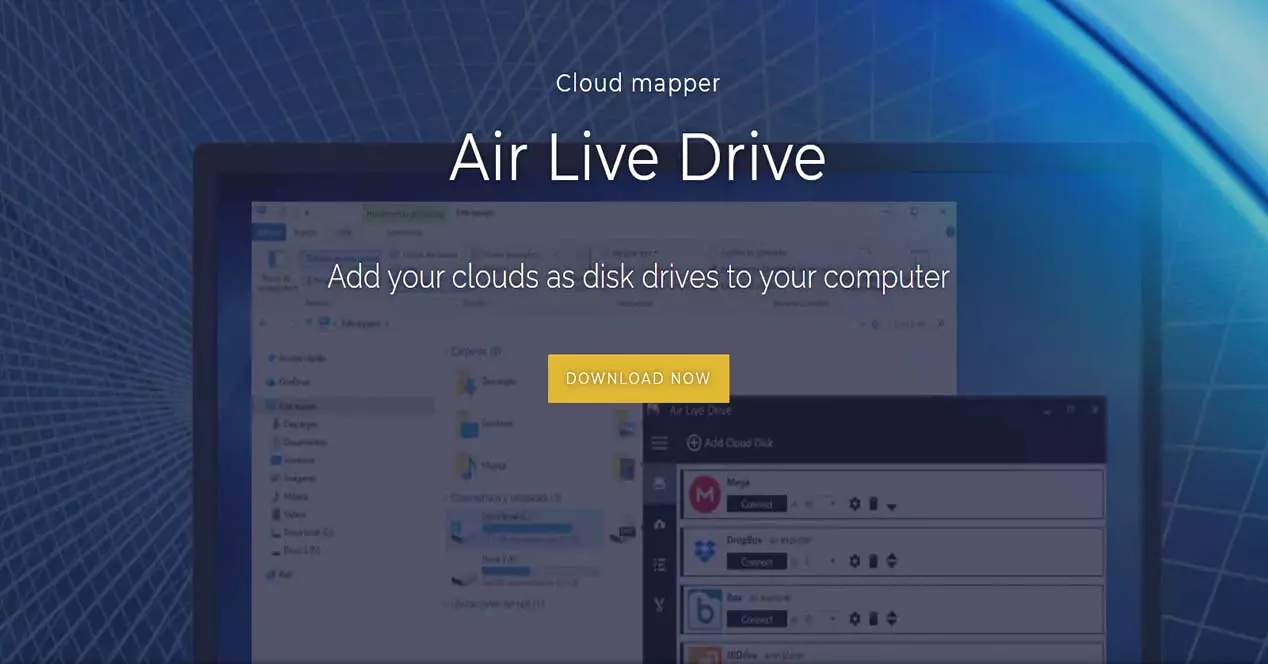
Elämme tällä hetkellä digitaaliseen maailmaan siirtymisen aikaa. Tässä uudessa todellisuudessa Internetin kautta tehtävä työ on erittäin tärkeää. Ei vain toimintatapamme muuttuu, vaan myös työpaikka. Tässä mielessä etätyö lisääntyy, kotoa tai muualta. Myös pilvessä työskentely muuttaa tapaamme toimia. Meillä on yhä enemmän tiedostoja pilvessä ja jaamme ne jopa voidaksemme työskennellä yhdessä. Tässä opetusohjelmassa aiomme puhua Air Live Drivesta, jonka avulla voimme käyttää Google Drive tai Dropbox -pilvi ikään kuin ne olisivat paikallinen levy.
Aloitetaan tietämällä, mitä etuja ja toimintoja Air Live Driven kanssa työskentely tarjoaa. Seuraavaksi näemme kuinka se on asennettu ja ohjelman pääosat. Sitten lopetamme muutamalla esimerkillä tämän ohjelmiston käytännön käytöstä.
Mitä etuja ja vaihtoehtoja Air Live Driven kanssa työskentely tarjoaa meille?
Air Live Drive voitaisiin pitää pilvikarttojen luojana, jonka avulla voimme lisätä pilvemme ikään kuin ne olisivat tietokoneemme levyasemia. Siksi sen tarkoitus on, että asennamme pilvemme niin, että voimme työskennellä ikään kuin ne olisivat oman tietokoneemme levyasemia. Tavoitteena on, että voimme toimia samalla tavalla kuin jos ne olisivat paikallisia levyjä.
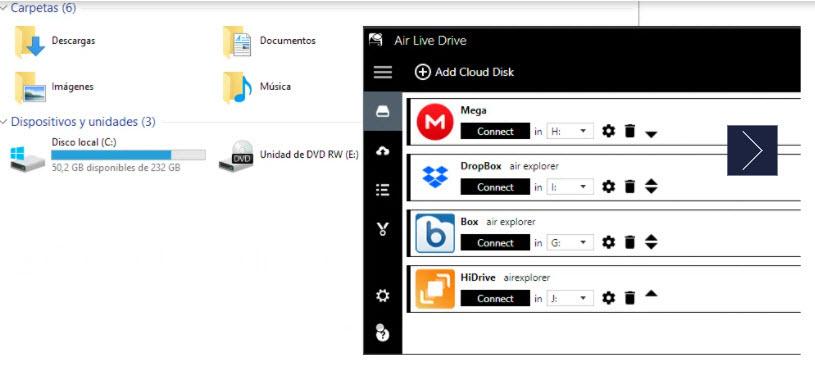
Sen avulla voimme myös työskennellä verkossa käyttämällä tavanomaisia ohjelmia tai työkaluja suoraan pilvessä oleviin tiedostoihin. Lisäksi se tukee valtaosaa pilvistä käytetty kuten onedrive, OneDrive for Business, Google Drive, Box, Dropbox, Mega ja Yandex. Jos haluat nähdä kaikki sen tukemat, napsauta tätä .
Toinen etu, jonka se tarjoaa meille, on se, että työskentelemällä verkossa, meidän ei tarvitse kopioida pilviä tietokoneellamme, joten säästää kiintolevytilaa . Tähän liittyy läheisesti se, että työskentelemällä suoraan pilvessä olevien tiedostojen kanssa vältämme synkronointiprosessia . Lisäksi sillä on edistynyt kokoonpano, joka mahdollistaa nopean pääsyn tiedostoihimme sen ansiosta:
- Valinnainen välimuistijärjestelmä joka nopeuttaa pääsyä pilviemme tiedostoihin.
- Valinnainen taustalatausjärjestelmä joten sinun ei tarvitse odottaa tiedoston lataamista ja toimia.
- Windows-integraatio lisätäksesi pikavalikon jaetun linkin luomiseksi ja paljon muuta.
On myös huomattava, että on olemassa ilmainen versio, jossa on rajoitetut vaihtoehdot, ja muita maksullisia, joissa on enemmän toimintoja.
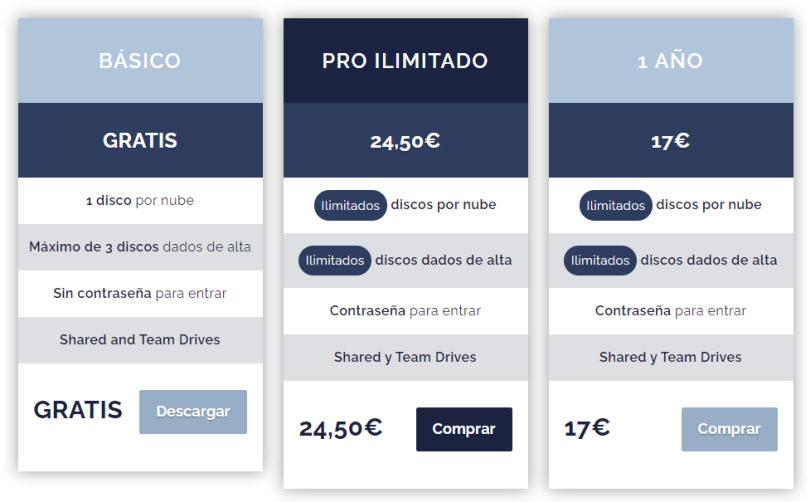
Esimerkiksi ilmainen levy rajoittaa meidät yhteen levyyn pilveä kohti ja voimme työskennellä enintään kolmen rekisteröidyn levyn kanssa. Tässä tapauksessa testataan ilmainen versio. Jos haluat tarkistaa uusimmat hinnat, napsauta tätä linkkiä .
Vaatimukset ja ohjelman asennus
Air Live Drive on ilmainen ja ilman mainoksia. Tässä versiossa, jossa aiomme testata joitain lisätoimintoja, ne rajoittuvat kuitenkin Pro -versioon.
Mitä tulee tämän ohjelmiston asennusvaatimuksiin, se voidaan asentaa mihin tahansa tietokoneeseen, jossa on Windows 7, Windows 8 tai Windows 10 -käyttöjärjestelmä. Jos haluamme ladata Air Live Driven, meidän on siirryttävä sen latausosioon napsauttamalla seuraavaa linkkiä . Sitten meidän on tehtävä napsauttamalla LATAA -painiketta ladataksesi tämän ohjelmiston uusimman version.
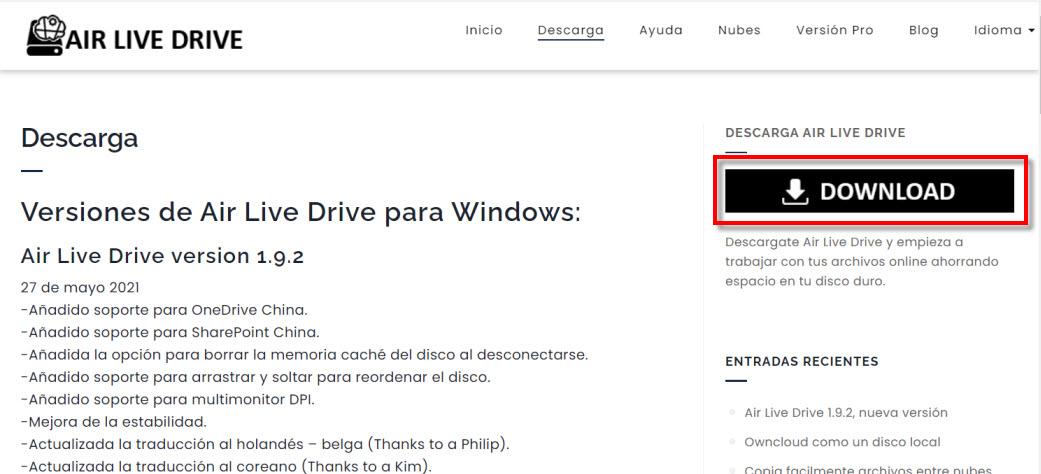
Tässä tapauksessa aiomme käyttää versiota 1.9.2, yleensä jokaiseen versioon lisätään pieniä parannuksia, virheenkorjauksia ja joskus tukea uusille pilville. Tästä syystä on aina suositeltavaa käyttää uusinta, ja se on hyvin samanlainen kuin mitä näemme täällä.
Seuraavaksi menemme kansioon, jossa Air Live Drive -asennusohjelma on, ja suorita se kaksoisnapsauttamalla. Ensimmäinen asia, jota se kysyy meiltä, on, että valitsemme kielen, jolla asennusohjelma suoritetaan, ja jätämme sen espanjaksi.
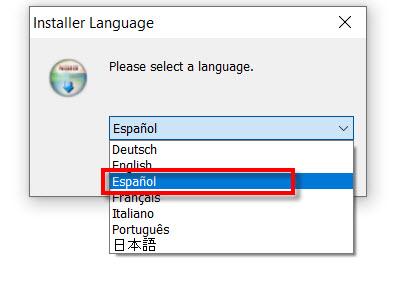
Sitten päästään ohjatun toiminnon aloitusnäyttöön ja napsautamme seuraava .
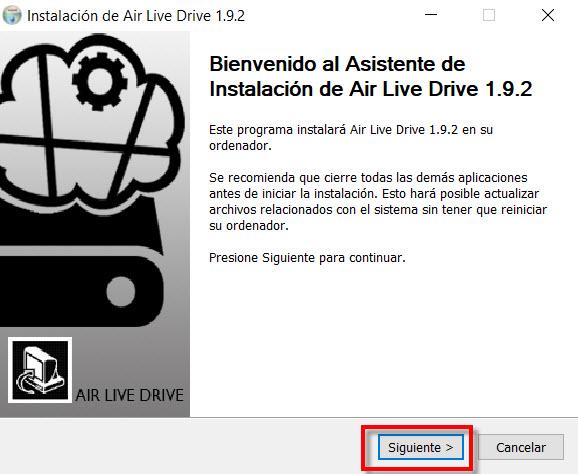
Sitten aiomme hyväksyä lisenssisopimuksen, jotta voimme käyttää ohjelmaa, ja napsautamme seuraava uudelleen.
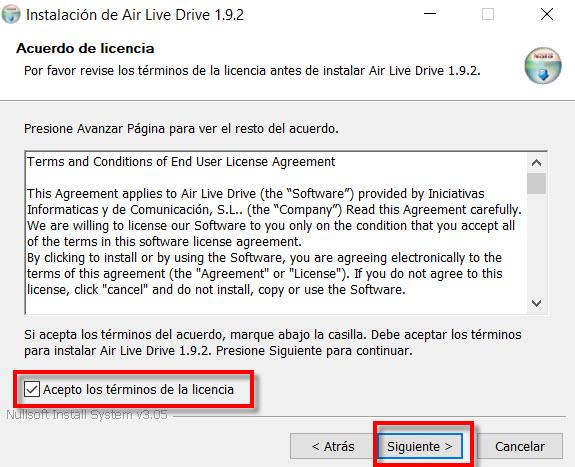
Seuraavaksi meidän on valittava polku, johon haluamme asentaa Air Live Driven. Ellei sinulla ole mitään syytä, kuten esimerkiksi tilanpuute tai tavallisesti laitat ne toiseen kansioon, suosittelen jättämään sen sellaisena kuin se on oletusarvoisesti. install .
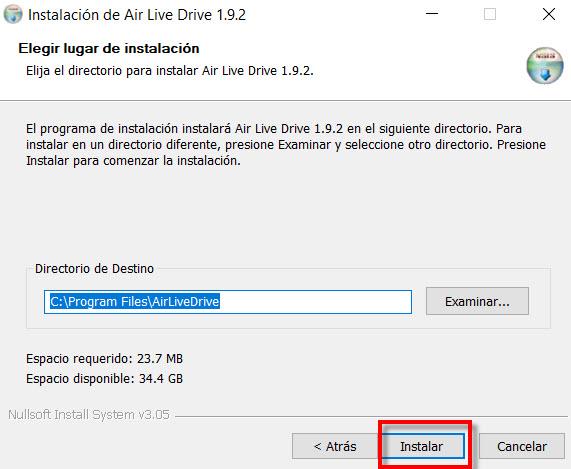
Muu asennusprosessi tekee sen automaattisesti ja kun se on valmis, saat tällaisen näytön.
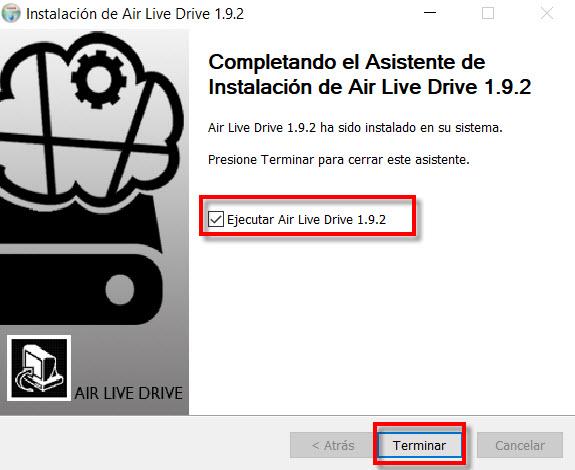
Sitten jos jätät Suorita Air Live Drive ruutu aktivoitu ja napsauta Suorittaa loppuun , ohjelma käynnistyy.
Ohjelman ensimmäiset vaiheet ja pääkohdat
Kun käynnistät Air Live Driven ensimmäisen kerran, näemme tällaisen näytön, jonka kanssa olemme valmiita aloittamaan työskentelyn.
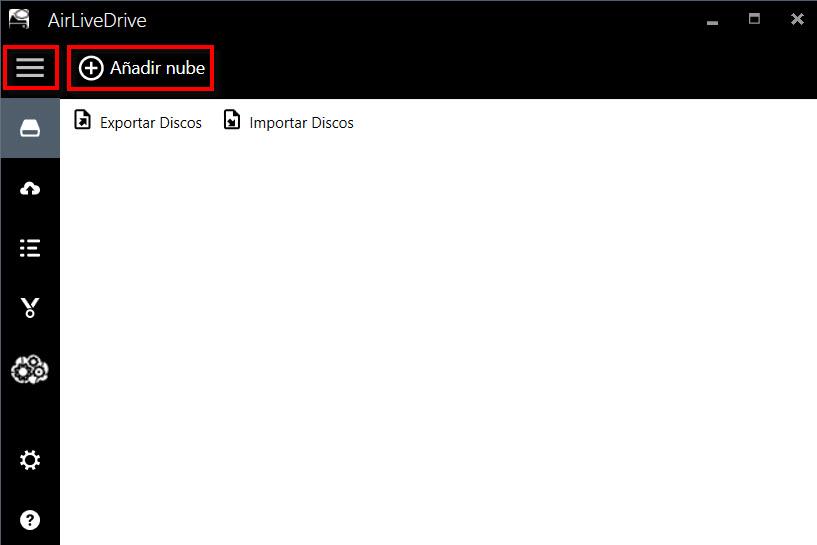
Epäilemättä, Lisää pilvi on yksi ohjelman tärkeimmistä osista. Täällä voimme esimerkiksi laittaa Google Drive -pilvemme, myöhemmin omistamme sille kokonaisen osan. Toisaalta, jos napsautamme ohjelman vasemmalla puolella olevaa kuvaketta, näemme sen eri osiot.
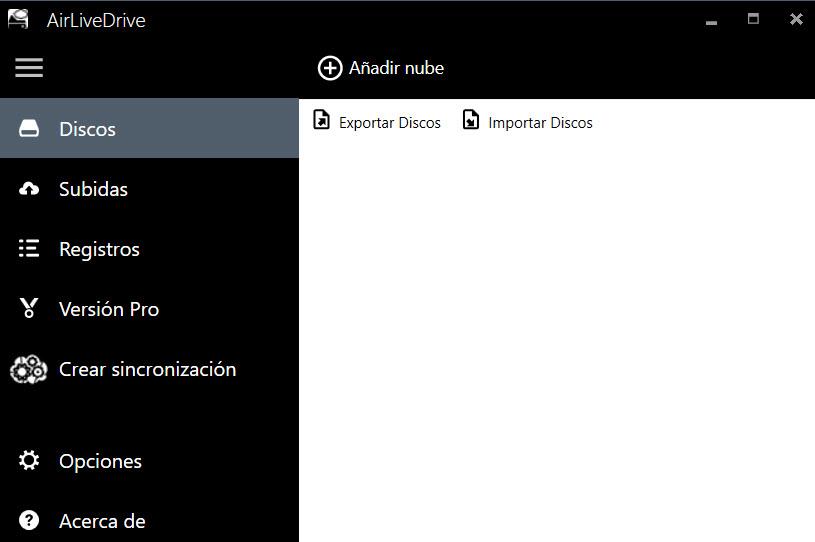
Nämä ovat Air Live Driven osiot:
- levyt : Täällä näemme pilvemme, joita voimme käyttää paikallisina yksiköinä, kun olemme lisänneet ne. Se myös vie tai tuo levyjä, joiden kanssa voi työskennellä. Tässä tapauksessa tämä vaihtoehto on käytettävissä vain maksullisessa Pro -versiossa.
- Uploads : se osoittaa lataamamme tiedot tarjoamalla tietoja, kuten pilvi, josta olemme tehneet sen, tiedoston nimen, kohdekansion ja paljon muuta.
- Asiakirjat : suorittamamme toimet näkyvät tässä. Sillä on Poista tietueet -painiketta tyhjentääksesi luettelon milloin tahansa.
- Pro-versio : jos ostamme jonkin maksullisista versioista, voimme saada kaikki toiminnot syöttämällä aktivointikoodin.
- Luo synkronointi : jos haluamme pitää tiedostot synkronoituna. Jos haluamme käyttää sitä, meidän on asennettava AirExplorer , se on myös ilmainen ohjelma, mutta joihinkin toimintoihin se vaatii maksullisen Pro -version.
- Meistä : siellä voimme tarkistaa, onko meillä uusin versio ohjelmasta ja ohje -osio.
Meillä on myös Vaihtoehdot osio, jota en ole aiemmin kirjoittanut, koska aiomme käsitellä sitä hieman perusteellisemmin:
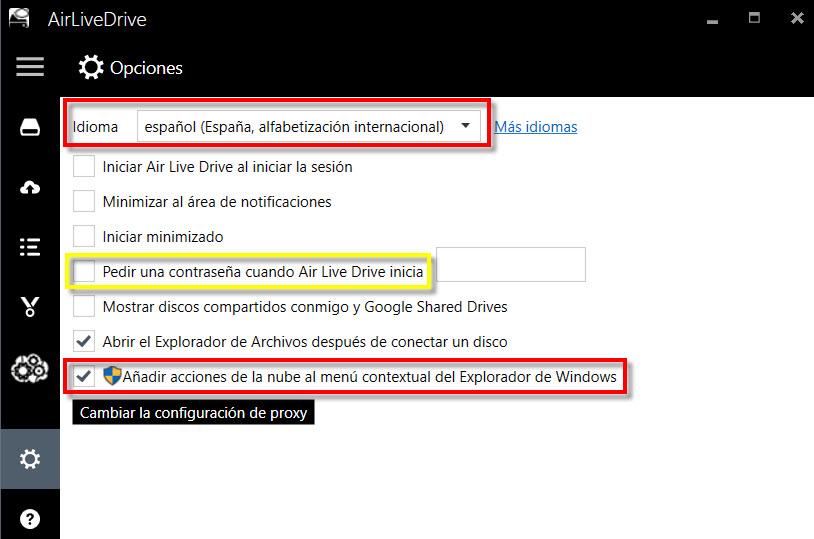
Täällä Air Live Drive -vaihtoehdoissa meillä on mahdollisuus valita kieli, jonka ohjelma lataa sisäänkirjautumisen yhteydessä, ja pyytää salasanaa käynnistyksen yhteydessä, mutta sinulla on oltava Pro -versio. Sitten mielenkiintoinen aktivointivaihtoehto on lisätä pilvitoimintoja Windows Explorerin kontekstivalikkoon.
Kuinka luoda pilvi Air Live Driveen
Nyt on aika luoda pilvi, jota napsautamme Lisää pilvi .
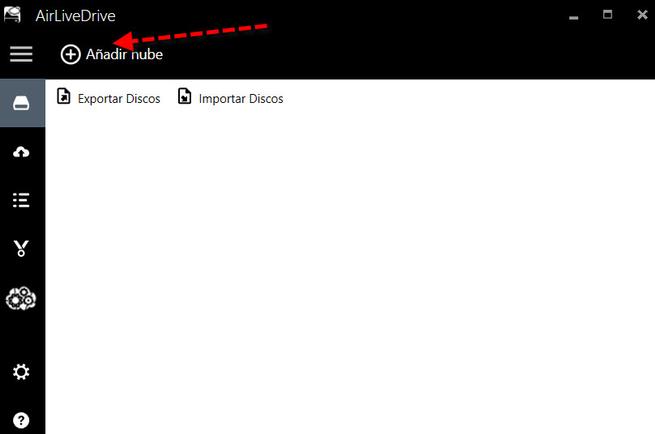
Sitten käytettävissä olevat pilvet, jotka aiomme valita, tulevat esiin, tässä tapauksessa se on Google Drive.
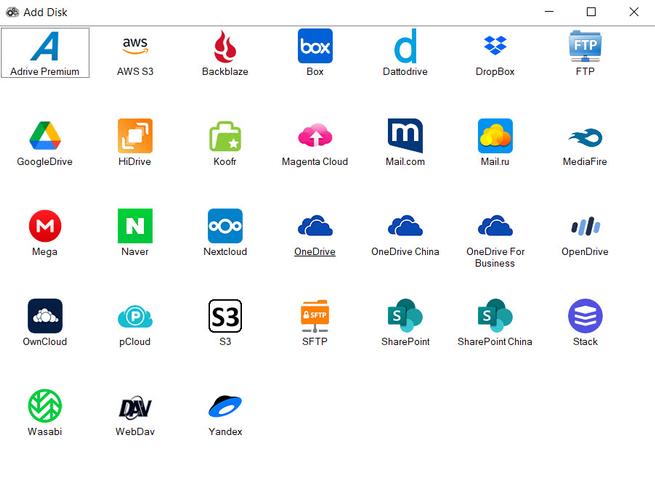
Sitten se avaa selaimen, jossa se pyytää meitä syöttämään Googlen email tili ja napsauta seuraava .
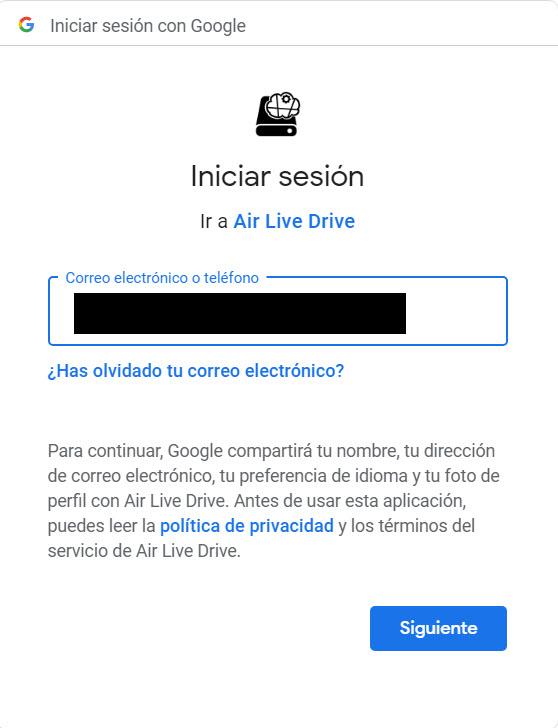
Sitten syötämme salasanamme ja napsautamme seuraava .
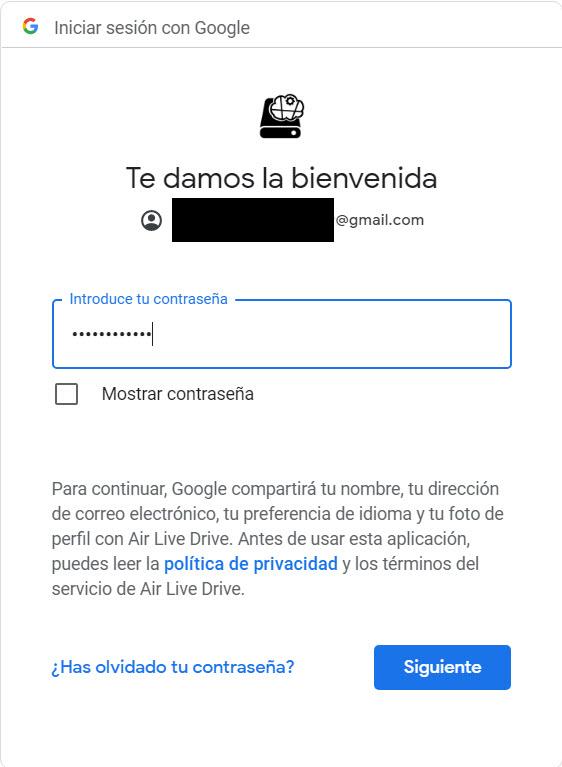
Napsauta sitten Lähetä lähettääksesi meille viestin matkapuhelimeen, jotta voimme vahvistaa tilin.
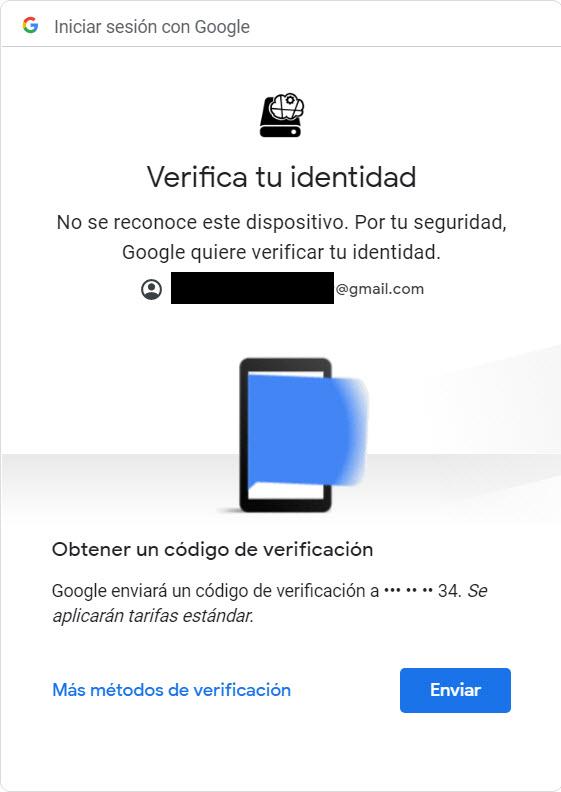
Sitten, kun olet antanut vahvistuskoodin, napsautamme allow -painiketta, jotta Air Live Drive voi käyttää Google -tiliämme.
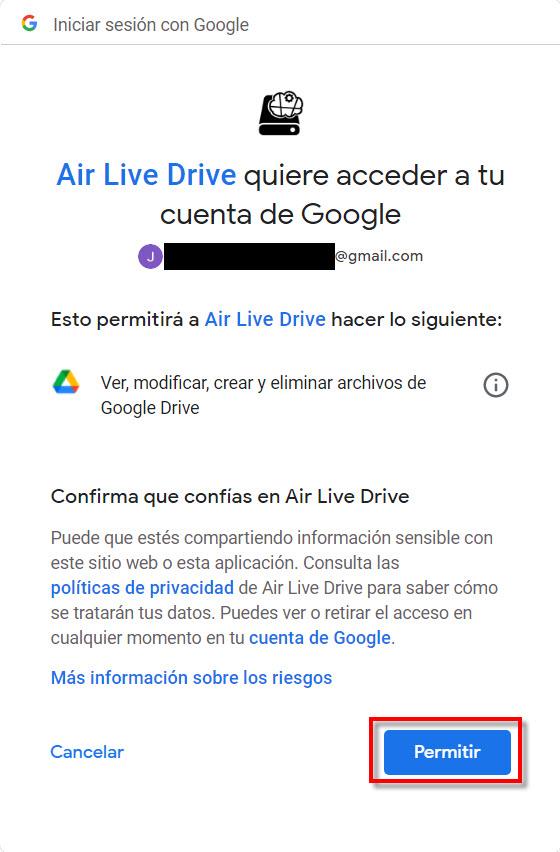
Sitten se tuo meille tämän viimeisen näytön, joka osoittaa, että kaikki on mennyt hyvin.

Sitten palaamme ohjelmaan ja katsomme, miten Google Drive -tilimme on lisätty.
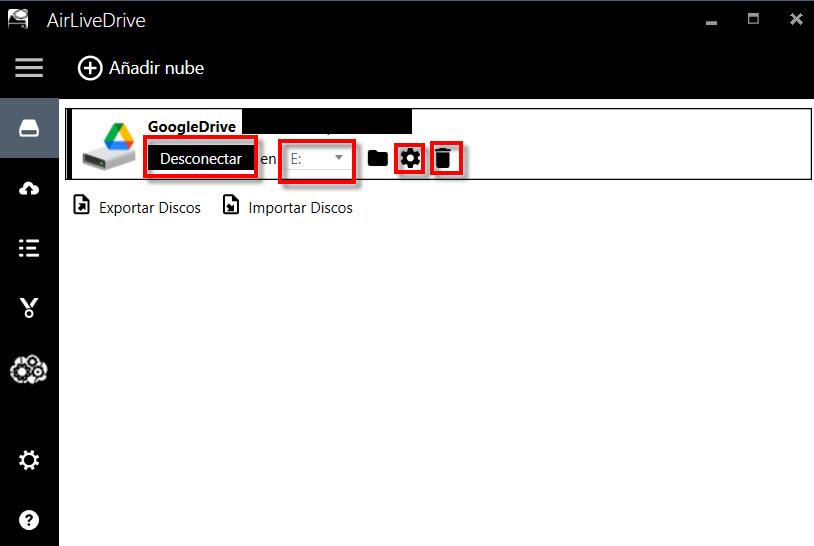
Tässä meillä on seuraavat vaihtoehdot:
- Yhdistä / irrota -painike : käynnistää tai sammuttaa uuden pilven, joka toimii paikallisena asemana.
- Ajaa kirje: se on kirje, jonka näemme tiedostonhallinnassa päästäksemme Google -asemaan tallennettuihin tietoihimme.
- Kansion kuvake : Avaa Windowsin Resurssienhallinta ja vie meidät uuteen pilveen, joka toimii paikallisena levynä.
- Vaihdepainike: valita, haluatko sen muodostavan yhteyden käynnistyksen yhteydessä, asentaa vain luku -tilaan, määrittää välimuistin ja paljon muuta.
- Roskakorikuvake: poistamaan kyseisen tilin.
Jos napsautamme kansion kuvaketta, se avaa Windowsin Resurssienhallinnan ja näemme uuden yksikön.
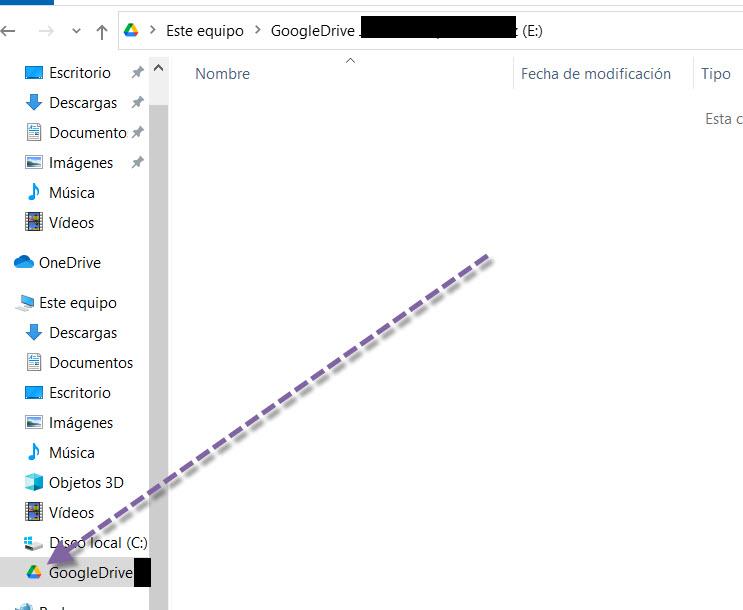
Jos napsautamme hiiren oikeaa painiketta ja napsautamme, näemme, kuinka meillä on vielä 15 Gt uutta tilaa, jonka kanssa voimme työskennellä.
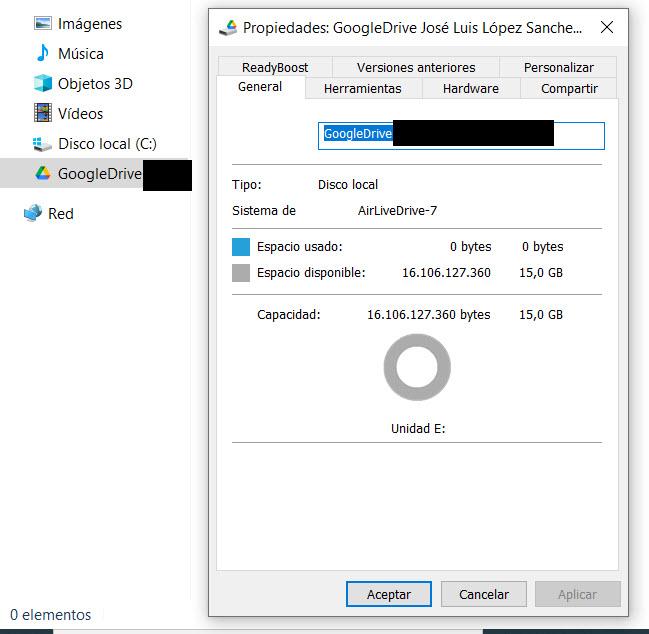
Siirrymme nyt Käynnistä -valikkoon, avaamme WordPadin, luomme asiakirjan ja tallennamme sen pilveemme.
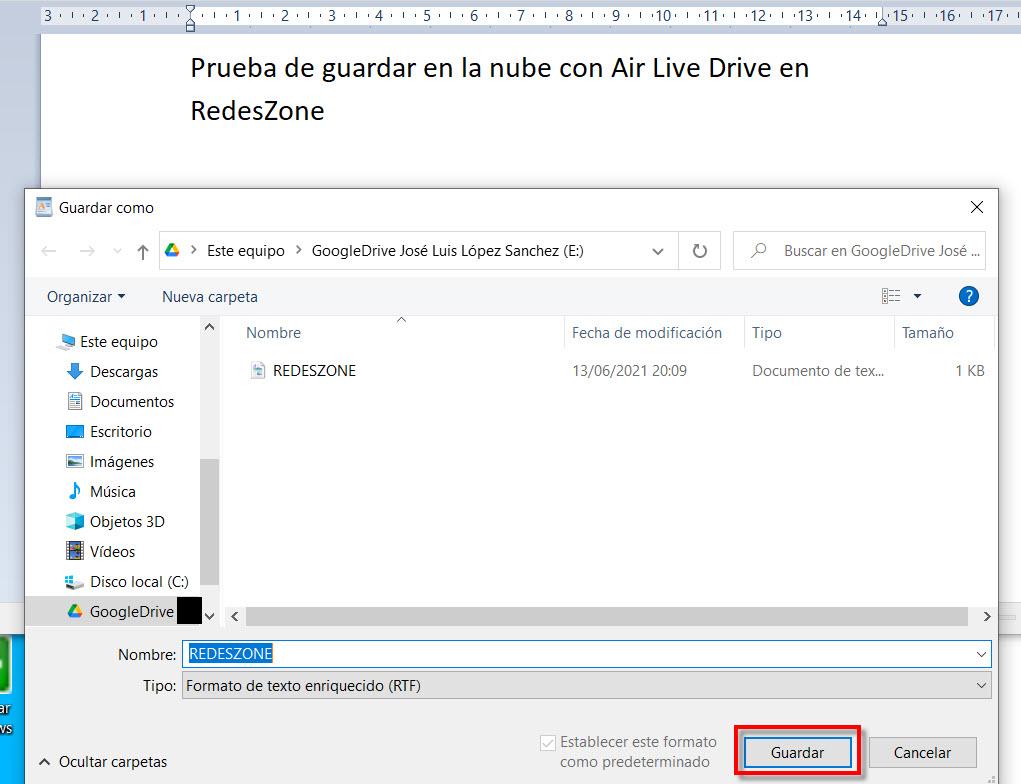
Tämä tarkoittaa, että voimme työskennellä tavanomaisten työkalujemme kanssa ja tallentaa tiedostot suoraan pilveen, kuten tässä näkyy:
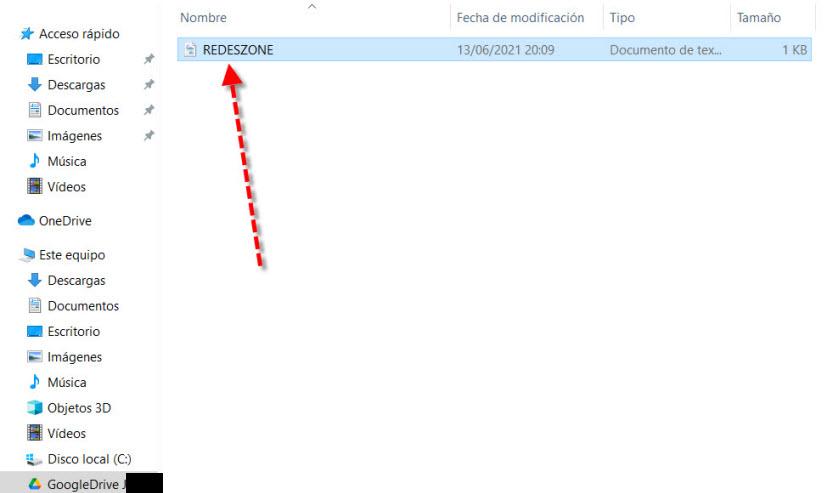
Air Live Drive on hyödyllinen työkalu, jonka avulla voimme toimia pilviemme kanssa niin, kuin ne olisivat paikallisia levyjä.